レシピはいいぞおじさんこと こかげ と申します。
今回記事を書こうと思ったのは他でもない、
オリジナルレシピやお店アイコンに自分だけのイメージを追加することで
ゲームが何倍にも面白くなるということです。
単純なお店のロールプレイだけではなく、
レシピであれば広告での販売でイメージがあるというアドバンテージがあれば
他プレイヤーに手を取ってもらえる確率がぐんと上がります。
お店アイコンであれば各種季節イベント時に合ったアイコンを用意することで
自分だけのSO2としてゲームが華やかになるということは間違いありません!
でも、そうは言ってもゼロから始めるのは大変だと思います。
この大インターネット時代に転がっている講座は数多くあります……が、
それは大抵SO2で使う24x24以上のサイズのものがほとんどというのもまた事実。
つまり、SO2プレイヤーにマッチした講座を作らないといけないと言うことです。
これがこの記事を書こうと思い立った経緯となります。
筆者の普段の環境はPCユーザーです。使用ツールはAsepriteという有料ソフトです。
といってもできるだけツール差に影響しない解説をしたいと思いますし、
可能な限り専門的な用語を使わずに説明をしたいと思いますのでお付き合いください。
前置きはここまでにしてまずはレシピのキャンバスを作っていきましょう。

レシピのサイズ規格は16x16ピクセルのPNG画像になります。
このピクセルって何?って言う人は、色のおけるマス目の数だと覚えておくだけでいいです。
10KByte以内に関してはよほどのことがない限りオーバーしないと思います。
では、各々使用するドット絵ツールを開いてキャンバスサイズを縦16x横16ピクセルで開始してください。
……そうはいっても何のツールが良いの?もちろんタダで使えるやつ。
そうですよね。
今回はみなさんには
スマホユーザーの場合はdotpict(ドットピクト)、
PCユーザーの場合はミニドット絵メーカー3を推奨させてもらいます。
私はPCユーザーなので画像の進行はミニドット絵メーカー3で行います。

16x16で開始できたら左上がW:16 H:16になっているはずです。違う場合は左下のサイズ変更から調整してください。
できたら次に進みます。
今回作ってもらうのはシンプルな剣です。
キャンバスの1x1地点から16x16地点まで黒に近い濃い色で線を引きます。
ここでは#3E3546(R62,G53,B70)を使います。斜めにまっすぐですよ。
ドット絵初心者は真正面で絵を捉えがちですが初心者こそ「縦では無く斜めを使うべき」であると思っています。
なぜなら縦横よりも対角線をつかった斜めの絵のほうが描写できるスペースが広いからです。
今回の剣でいうと下記の図のとおりになります。

赤い線で捉えた剣よりも青い線で捉えた剣のほうが刀身の部分が大きく描けます。SO2公式品が良い例です。
もちろん赤い線で捉えて描いたほうが良い場合もありますが、
殆どの場合わたしは画面全体を活用したドット絵を作ることが多いので青い線での制作が多いです。
ここで勘のいい方は気づいたと思います。
「もう完成形見据えながらやってんなコイツ」ということにです。
あくまで筆者の場合ですが16x16や24x24はそのサイズの小ささ故に
最初に頭の中にあるイメージを掘り出すという方が簡単です。
というわけで今回描く剣のイメージをキャンバスに可視化しましょう。

こんな感じです。ちょっと鍔のぶぶんがクイッとなっていますが、
空間に空きがあるならこういうお洒落ポイントもつけるのもおすすめです。
ここで次に進むわけですが、先に刀身ではなく柄の部分を描きます。
理由は刀身を先に大きく描いてしまうと柄が入り切らないことがあるからです。
これが難儀な点で描写しきれない部分は捨てて、省略した部分は見た人が各自イメージを補完してもらうしか無いことがあります。
主に山や海の背景タイプの絵やキャラクタータイプのときは胴体や足の部分を省略したりになります。
そこらへんは詳しくは掘り下げませんが、もし制作するときなんとなくで分かってくると思います。
では柄を描いていきましょう。握る部分はよく分かるように濃い赤色を入れます。
ここでは#6E2727(R110,G39,B39)を使います。

赤色をここに入れたのはその右下に柄の終点を四角く描くためにです。
ここはガイド線で使った色を使って包むようにします。16x16の世界では2x2の四角が丸と同等で扱われることがあります。

ここで最初に引いた線の16x16の地点はガイドとしての役目を終え黒色で消してください。
このときの黒色は パレットで別の場所に同じ色を作らず 画面全体にある黒と同じ物を使用してください。
次は鍔の部分です。鍔はガイドの線と同じ色を使います。

ここまでくるとかすかに剣かな?と分かるようになってきたと思います。
料理でいうところのお皿は用意できたというところです。
イメージでは上の部分はクイッとなっていたのですがこれは後で加工するのでとりあえず次に進みましょう。
では刀身を描きましょう!まだ10x10以上のスペースがありますね。
ここから気分によってはイメージする刀身を変更することもできますが、このまま進行します。
色は濃い灰色にしましょうか。ここでは#9BABB2(R155,G171,B178)を使います。

ここまで来るとガイド線はすべて不要になりますので残っていたガイド線は消してしまいましょう。
このままではただの金属の塊が刺さったなまくらです。さっそく刃をつけていきたいところですが……
先にここで刀身の刃の部分にガイド線や柄で使った濃い色を引きます。
理由は余白と絵の部分の輪郭となる境目を作るためです。

やっと刃を入れれます。白色は一番輝く部分にいれたいので、今は緑に近い薄い灰色を使いましょう。
ここでは#C7DCD0(R199,G220,B208)を使います。

ここで放置していた上の鍔を曲げる工程を行います。ここは柄に使った色と同じです。

すると刀身と鍔の部分に接触するポイントが出てしまいました。
ちょっと不格好なので刀身の方を削りましょう。それにそのほうが剣がシュッと見えて良いかもしれません。

では刀身にひかりを入れましょう。白色の出番です。おしゃれさんは青白い色でも素敵かも…。
ここでは#FFFFFF(R255,G255,B255)を使います。

柄の部分も光が当たってるはずですからいい感じに光らせていきましょう。
柄よりも明るい色を使います。ここでは#625565(R98,G85,B101)でざっと塗ります。

ここで完成でも良いですが、赤い部分もワンポイント明るくしましょうか。
ここでは#C03831(R192,G56,B49)を使います。ポンっと一点おしゃれさん。

お疲れ様でした!剣の完成です!

といいたいところですがミニドット絵メーカー3ではこのまま出力してしまうと…

と黒い部分が一緒にくっついてしまいます。これをどうにか透明にしたい!
なので黒色に透明設定をします!

ミニドット絵メーカー3上の左端中央のプレビューでも剣にまとわりついた黒色がなくなったと思います。
これで完成です!PNGで書き出しを選択して名前をつけて保存してください。
そうしてできたものは、
調査のタブにあるイメージ試作からプレビューを確認できます。

この状態になっていれば成功です。お疲れ様でした!
いかがでしたでしょうか。
今回はレシピイメージの一例としてみなさんには剣を作ってもらいましたが、
もっとこういうのをみたいという要望があれば次回と続いていくかもしれません。
ではまたどこかで。こかげでした。
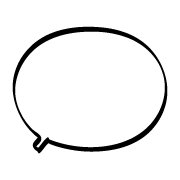



 ログインが必要です
ログインが必要です
コメント
コメントにはログインが必要です